制作好的电子表格,有时为了便于查看需要打印出来,但打印电子表格和打印文字文档略有不同,除了关注纸张大小、纸张方向、页边距外,还需要多注意打印区域和标题行等内容,否则便会出现很多问题。本节主要学习电子表格打印设置的相关内容,使用户掌握打印电子表格的基本方法。
3.6.1 设置打印页面
为了防止打印出来的表格页面出现漏行、漏列等情况,可以在打印之前,对电子表格的页面大小、页边距、页眉页脚、标题行等进行设置。
1. 设置页面大小
(1)设置纸张大小
单击【页面布局】选项卡,在【纸张大小】下拉菜单中选择需要的纸张,如选择“A4”纸,如图3-257所示。
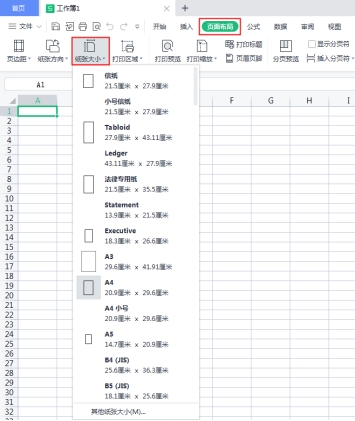
图3-257
(2)设置纸张方向
单击【页面布局】选项卡,在【纸张方向】下拉菜单中选择纸张方向,如图3-258所示,WPS表格默认的纸张方向是纵向,但如果表格的列数较多,纸张方向可以选择横向。
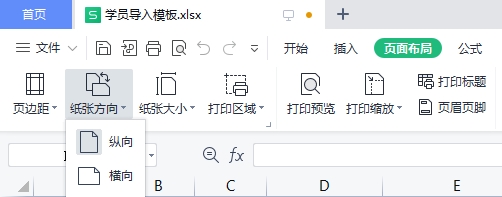
图3-258
2. 设置页边距
在【页面布局】选项卡下,单击【页边距】下拉按钮,在下拉菜单中预设有三种页边距模式:“常规”“窄”“宽”。如图3-259所示。

图3-259
依照自己需求选择预设样式,也可以选择【自定义页边距】命令,弹出【页面设置】对话框,在【页边距】选项卡下,根据需要调整【上】【下】【左】【右】微调按钮,如图3-260所示,设置完成之后,单击【确定】按钮即可。

图3-260
3. 设置页眉页脚
页眉、页脚分别显示在打印出来的表格的顶部和底部区域,可以是表格标题、日期、公司LOGO、页码等。
单击【页面布局】选项卡下【页眉页脚】按钮,弹出【页面设置】对话框,在【页眉/页脚】选项卡下,单击【页眉】或【页脚】下拉框,选择需要的样式进行设置,如图3-261所示。
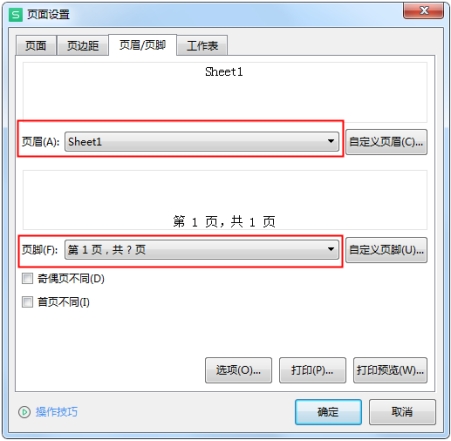
图3-261
当页眉、页脚下拉框中,没有需要的样式时,可以对页眉、页脚进行自定义设置。自定义设置页眉、页脚时,可以插入文本、页码、总页数、日期和时间、文件名、文件路径、工作表名、图片等。
以给“各部门费用表”页眉设置当天日期,位置靠左,页脚“第1页,共?页”为例,具体操作方法如下:
打开【页面设置】对话框,单击【自定义页眉】选项,弹出【页眉】对话框,单击【左】编辑栏,然后单击【日期】按钮,在左侧就插入了一个当天日期,如图3-262所示,然后单击【确定】按钮。
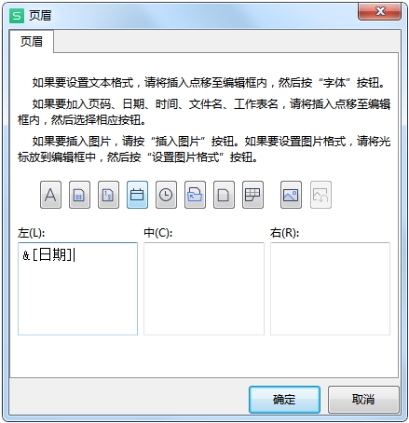
图3-262
在【页面设置】对话框中,单击【页脚】下拉框,选择“第一页,共?页”单击【确定】按钮。
4. 打印标题行
当需要打印的表格内容过多,打印出来有多页时,可以通过设置打印标题行,将标题行重复打印在每张页面上,能方便查看每页的数据。
单击【页面布局】选项卡下的【打印标题】按钮,弹出【页面设置】对话框,切换到【工作表】选项卡,在【顶端标题行】【左端标题列】的参数框选择需要打印的标题行即可,如图3-263所示。
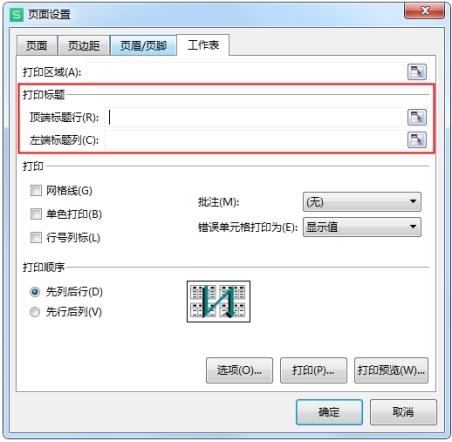
图3-263
5. 打印缩放
在进行打印之前,可以根据实际需要,设置打印缩放效果。单击【页面布局】选项卡下的【打印缩放】按钮,在下拉菜单中选择需要的命令即可,如图3-264所示。
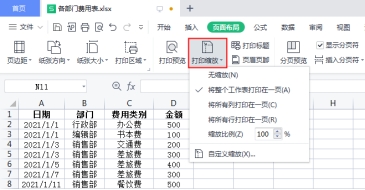
图3-264
3.6.2 打印工作表
1. 打印预览
电子表格的页面设置完成后,可以通过打印预览功能,对打印出来的最终效果进行预览。
单击【页面布局】选项卡下【打印预览】按钮,进入【打印预览】模式,可以看到表格的打印效果,如图3-265所示。如果预览的效果符合预期,单击左侧的【直接打印】按钮进行打印即可。
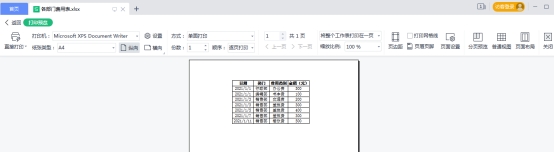
图3-265
另外,在打印预览模式下,包含了许多与打印相关的设置,如选择打印机、纸张类型、纸张方向、打印方式、打印顺序、缩放比例、页边距、页眉页脚、分页预览、页面布局等,可根据预览效果再次进行调整。
2. 打印选定区域
打印工作表时,WPS表格默认为打印整个工作表,当只需要打印某一区域时,就可以通过设置打印区域进行打印。选定打印区域有两种方法:
方法一:选中需要打印单元格的区域(如果要选择多个不连续区域,需要按住“Ctrl”键,选择需要数据区域),单击【页面布局】选项卡下【打印区域】下拉菜单中【设置打印区域】命令即可,如图3-266所示。
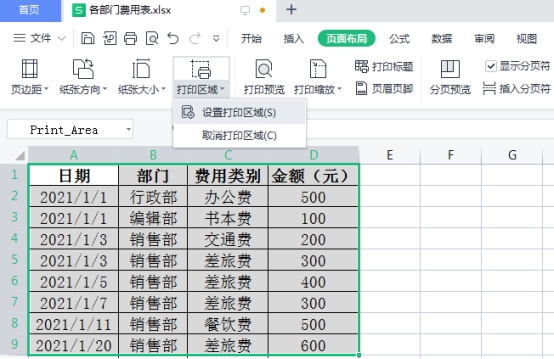
图3-266
方法二:打开【页面设置】对话框,切换到【工作表】选项卡,在【打印区域】参数框中选定需要打印的区域即可,如图3-267所示。
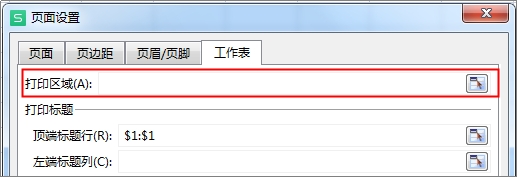
图3-267
打印区域选定完成后,单击【快速访问工具栏】中的【打印】按钮,弹出【打印】对话框,勾选【打印内容】下的【选定区域】单选按钮,如图3-268所示,最后单击【确定】按钮,就可以打印选定区域。

图3-268
如果需要取消选定的打印区域,可直接在【页面布局】选项卡下【打印区域】下拉菜单中,单击【取消打印区域】命令即可,如图3-269所示。
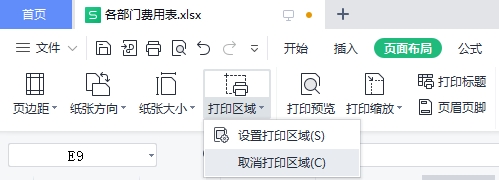
图3-269
3. 打印选定工作表
当一份电子表格中包含有多张工作表,但只需要打印某张工作表时,可以选定单张工作表进行打印。打开【打印】对话框,勾选【打印内容】下的【选定工作表】单选按钮即可,如图3-270所示。
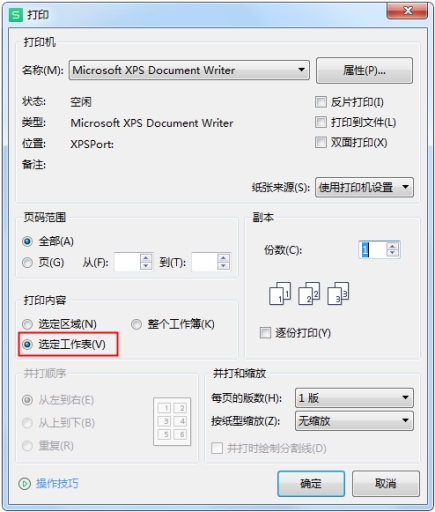
图3-270



























 被折叠的 条评论
为什么被折叠?
被折叠的 条评论
为什么被折叠?










